Cara Mengaktifkan Windows Defender di Windows 10 | Gadget2Reviews.Com – Bagi kalian yang merupakan pengguna Windows, tentunya sudah tidak asing lagi dengan Windows Defender, bukan? Windows Defender merupakan program antivirus default pada sistem operasi Windows. Kalian sebaiknya memilih untuk menonaktifkan Windows Defender apabila kalian ingin menginstall antivirus lain, karena nantinya dikhawatirkan akan mengalami crash.
Perlu kalian ketahui sebelumnya bahwa menonaktifkan real – time protection tidak berarti fungsi Windows Defender akan berhenti secara total. Karena pada saat windows 10 mengetahui real-time protection sudah dimatikan maka secara otomatis Windows 10 akan mengaktifkan kembali Windows Defender real-time protection dalam beberapa menit kemudian.
Baca juga :
- Cara Membuka Registry Editor di Windows 10 Dengan Mudah
- Cara Mengatasi Laptop Windows 10 yang Tidak Bisa di Shutdown
Kalian juga sangat tidak dirasarankan untuk menonaktifkan opsi real-time protection terkecuali jika memang ada keperluan yang memang mengharuskan real-time protection dalam keadaan mati.
Cara Mengaktifkan Windows Defender di Windows 10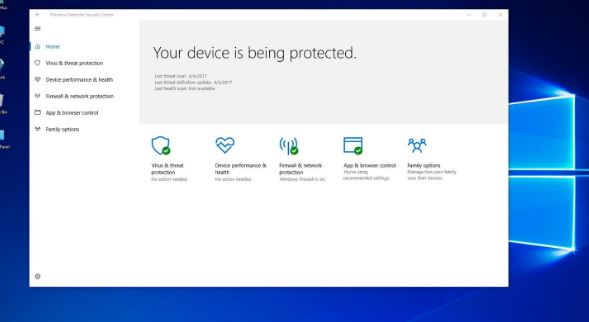
Nah, yang menjadi pertanyaannya yaitu bagaimana kalian bisa mengaktifkan kembali Windows Defender di Windows 10 yang sudah nonaktif ? Untuk bisa menjawab pertanyaan tersebut, pada kesempatan kali ini, kami akan membahas tutorial cara mengaktifkan Windows Defender di Windows 10. Cara mengaktifkan Windows Defender dapat dilakukan dengan melalui dua cara, yaitu melalui Settings dan Group Policy. Baca juga Cara Menonaktifkan Windows Defender di Windows 10 Secara Permanen
Untuk panduan lebih jelasnya mengenai kedua cara tersebut, silahkan kalian simak penjelasan dibawah ini.
Cara Mengaktifkan Windows Defender di Windows 10 Lewat Settings
Berikut langkah – langkah mengaktifkan Windows Defender melalui settings :
- Pertama kalian buka jendela Settings dengan cara klik opsi ikon gambar gear pada Start Menu. Atau kalian juga dapat menggunakan Windows Run dengan cara menekan tombol Windows + I pada keyboard untuk bisa membuka jendela Settings dengan cepat dan mudah.
- Setelah jendela Settings terbuka, kemudian pilihlah Update & security.
- Kemudian pada jendela Update & security, lalu pilih Windows Defender.
- Tahap terakhir, pada opsi Real-time protection, arahkan pilihan dari OFF ke ON untuk bisa mengaktifkan Windows Defender di Windows 10.
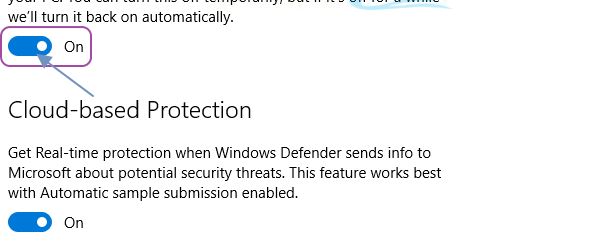
Cara Mengaktifkan Windows Defender di Windows 10 Lewat Group Policy
Sebelum kalian mencoba cara yang satu ini, perlu kalian ketahui bahwa menu Group Policy Editor tidak tersedia pada versi Windows 10 Home Edition tetapi hanya tersedia pada versi Windows 10 Pro dan edisi Enterprise saja.
Jadi, apabila kalian masih menggunakan versi Windows 10 Home Edition maka kalian sebaiknya untuk mencoba mengaktifkan Windows Defender melalui settings saja seperti yang sudah dijelaskan diatas. Berikut langkah – langkah mengaktifkan Windows Defender melalui group policy :
- Pertama, silahkan kalian buka Editor Group Policy dengan cara mengetikkan Group Policy pada kolom search. Maka secara otomatis kalian akan diarahkan ke Editor Group Policy lalu tekan Enter. Selain itu, kalian juga bisa melakukanya dengan menggunakan Windows Run, caranya dengan menekan tombol Win + R pada keyboard kemudian ketik gpedit.msc lalu klik OK.
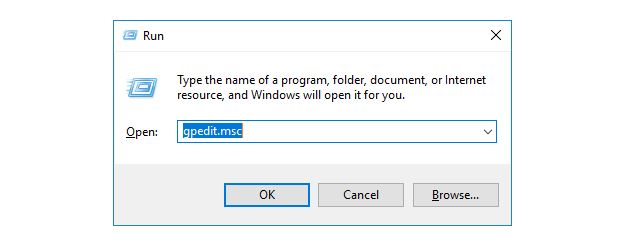
- Setelah jendela program Local Group Policy Editor terbuka, lalu pilih Computer Configuration > Administrative Templates > Windows Components > Windows Defender > Real-time Protection.
- Selanjutnya, akan tampil menu pada sisi kanan jendela, lalu pilih pengaturan Turn off real-time protection kemudian klik dua kali pada pengaturan tersebut untuk bisa membuka jendela Turn off real-time protection.
- Setelah jendela tersebut terbuka, pilih opsi Not Configured untuk bisa mengaktifkan kembali real-time protection, terakhir klik tombol Apply.
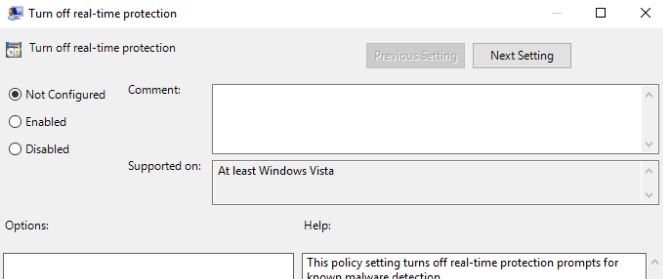
Baca juga :
- Cara Mudah Mengetahui Aplikasi Penyebab Boros Baterai di Windows 10
- Cara Menghilangkan Adware di Windows 10 Secara Permanen
Bagaimana, sangat mudah bukan cara mengaktifkan Windows Defender di Windows 10 tersebut. Demikian mengenai tutorial cara menghidupkan Windows Defender di Windows 10 sebaga aplikasi antivirus bawaan untuk komputer kalian. Semoga tutorial ini bisa bermanfaat dan selamat mencobanya.
 Gadget2Reviews.Com Berita Teknologi Terbaru, Tutorials, Tips dan Trik
Gadget2Reviews.Com Berita Teknologi Terbaru, Tutorials, Tips dan Trik


